Object Layout Editorの起動と終了
ここでは、Object Layout Editorの起動方法と終了方法について説明します。
その他、必要に応じて次を参照してください。
起動する
|
重要
|
|
Desktop V2.0.1以前で作成されたバインダー文書/PDF文書のコンバート時に、描画できない文字を含むアノテーションは削除されます。
Document BinderからObject Layout Editorを起動したとき
|
|
メモ
|
|
1つのObject Layout Editor画面で、1つのバインダー文書を編集対象とします。
|
1.
Object Layout Editorで編集する文書を、Document Binder画面で表示します。
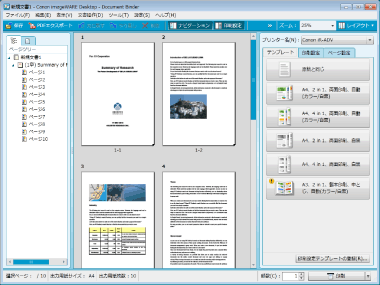
2.
ナビゲーションペインまたはプレビューペインで、編集対象とするページまたは章を選択します。
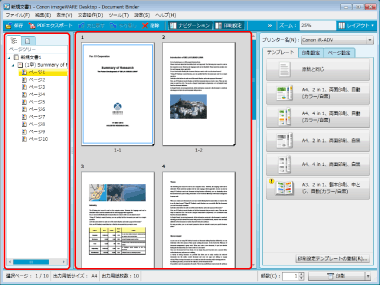
|
メモ
|
|
複数のページまたは章を選択できます。文書全体を選択することもできます。
Document Binder画面上でいずれのページも選択されていない場合は、文書全体を編集対象とします。
|
3.
ツールバーの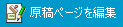 (Object Layout Editorを起動して原稿ページを編集する)をクリックします。(オブジェクト編集モードで起動)
(Object Layout Editorを起動して原稿ページを編集する)をクリックします。(オブジェクト編集モードで起動)
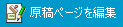 (Object Layout Editorを起動して原稿ページを編集する)をクリックします。(オブジェクト編集モードで起動)
(Object Layout Editorを起動して原稿ページを編集する)をクリックします。(オブジェクト編集モードで起動)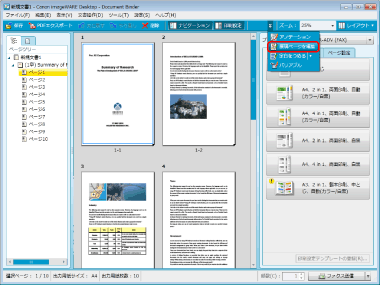
または、次のいずれかの操作を行います。
[ツール]メニュー > [原稿ページを編集する]を選択(オブジェクト編集モードで起動)
ツールバーの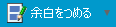 (原稿ページの余白をつめる)をクリック(ブロック編集モードで起動)
(原稿ページの余白をつめる)をクリック(ブロック編集モードで起動)
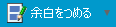 (原稿ページの余白をつめる)をクリック(ブロック編集モードで起動)
(原稿ページの余白をつめる)をクリック(ブロック編集モードで起動)[ツール]メニュー > [原稿ページの余白をつめる] > [ブロックを調整して余白をつめる]を選択(ブロック編集モードで起動)
Document Binder画面で選択したページまたは章がある場合、原稿ページの編集範囲の確認メッセージが表示されます。文書全体を編集する場合は、[すべてのページ]を選択します。
Object Layout Editor画面が表示されます。
終了する
1.
Object Layout Editorの (閉じる)をクリックします。
(閉じる)をクリックします。
 (閉じる)をクリックします。
(閉じる)をクリックします。または、[ファイル]メニュー > [終了]を選択します。
Object Layout Editor画面が閉じ、Document Binder画面に戻ります。
|
メモ
|
|
編集結果の保存は、上書き保存のみです。編集結果は一時的なデータとして上書き保存され、Document Binderに戻って保存した段階で、はじめて編集対象の文書に統合されます。
|